今回はWordPressテーマの「テーマの編集」でミスをしてしまい、サイトが表示されなくなった場合の対処方法を解説します。
「テーマの編集」の中でも特に「テーマのための関数(functions.php)」でミスが生じた場合は、「サイトが表示されなくなる」「ダッシュボードにアクセス出来なくなる」といったことが起きることがあります。
初めてそういった症状に直面した時にはパニックになるかもしれませんが、対処方法はちゃんとありますので落ち着いて対応しましょう。
目次
サイトが表示されなくなった時の対処方法
サイトが表示されなくなった時には「FTPクライアントソフト」を使用して、復旧作業を行います。
FTPクライアントソフトの基本的な使い方はこちらを確認してください➡︎『FTPソフト「cyberduck-サイバーダック」の使い方』
サイトの再表示のためには事前準備が大切です。
「テーマのための関数(functions.php)」に変更を加える場合には、かならずバックアップを取っておきましょう。
もしバックアップを取っていない場合は、使用テーマの『元のzipファイル』を解凍して、「functions.php」を探して使います。
(使用テーマのzipファイルもない場合はもう一度ダウンロードしましょう。)
サイト表示されない時の対処の流れ
「テーマのための関数(functions.php)」に変更を加える時は下記の流れをしっておけば怖くはありません。
・事前にFTPソフトで「テーマのための関数(functions.php)」ファイルのバックアップを取っておく。
⬇︎⬇︎⬇︎
・「テーマのための関数(functions.php)」に変更を加える。
⬇︎⬇︎⬇︎
・何らかのミスでサイトが表示されなくなる。
⬇︎⬇︎⬇︎
・FTPソフトでバックアップの「テーマのための関数(functions.php)」を上書きアップロードして元の状態に戻す。
以上の流れでサイトを元の状態に戻すことが出来ます。
それでは実際に流れを見ていきましょう。
「テーマのための関数(functions.php)」ファイルのバックアップを取る
「テーマのための関数(functions.php)」に変更を加える前に、バックアップを取っておきます。
⬇︎FTPクライアントソフトの「対象ドメイン」→「public_html」→「wp-content」→「themes」→「対象テーマ(子テーマ)」内にある「functions.php」をデスクトップ等の適当な場所にダウンロードします。
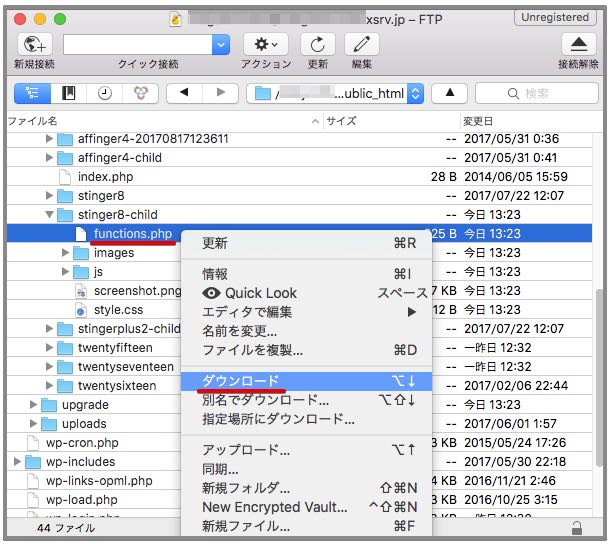
⬇︎ダウンロードの際に、このような画面が出たら「キャンセル」を選択してください。
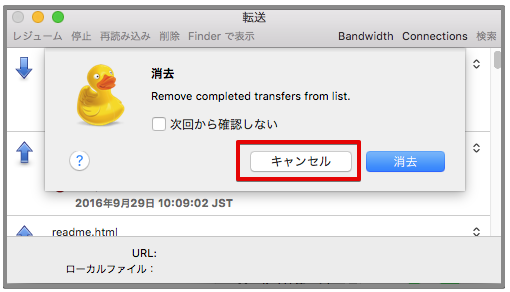
「テーマのための関数(functions.php)」に変更を加える
バックアップを取ってから、「テーマのための関数(functions.php)」に変更を加えましょう。(なるべく子テーマに使うことをお勧めします。)
「テーマのための関数(functions.php)」の変更は少しでもミスがあると、エラーが出てサイトが表示されなくなります。
⬇︎このような画面になり、ダッシュボードにもアクセス出来なくなります。最初はびっくりしますが慌てる必要はありません。
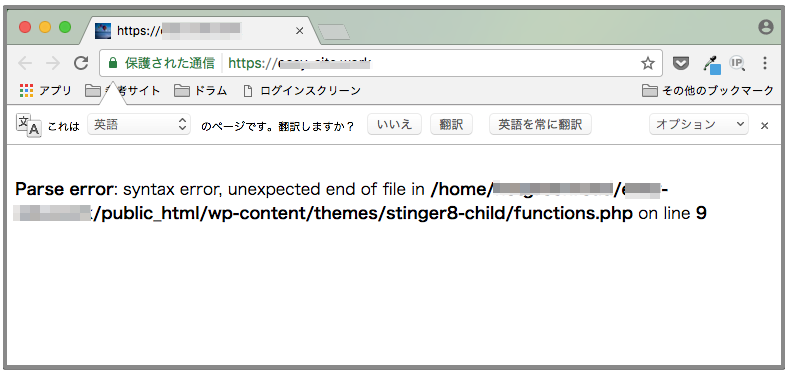
「テーマのための関数(functions.php)」を上書きアップロードする
サイトが表示できなくなったら、さきほどバックアップした「テーマのための関数(functions.php)」を上書きアップロードします。
もしバックアップを取っていなかった場合は、使用テーマの「元のzipファイル」を探して解凍します。
その中に「functions.php」ファイルがありますので、それを使用します。(この場合は今まで変更を加えていた部分はリセットされます。)
⬇︎先ほどバックアップを取った同じ場所で、今度は「アップロード」を選択します。
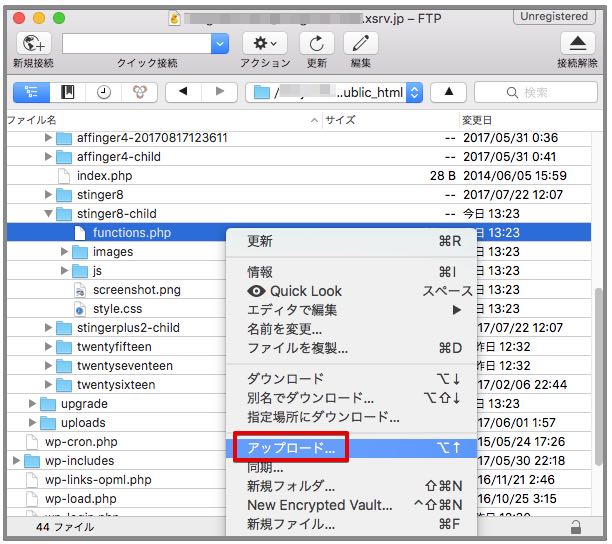
⬇︎バックアップした「functions.php」を選択して「Upload」をクリックします。
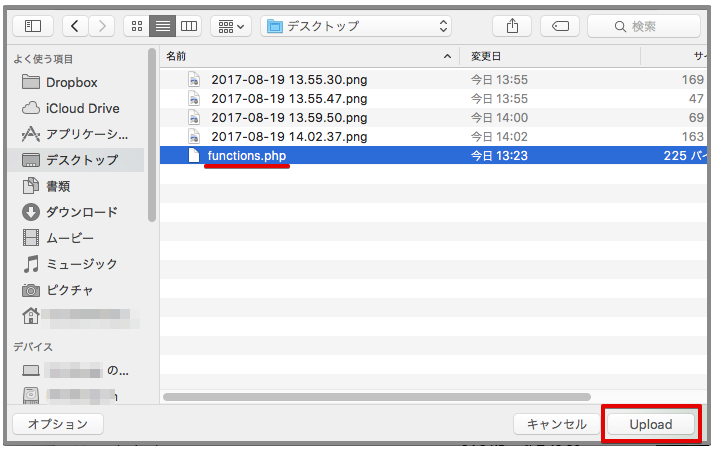
⬇︎このような画面が出たら「キャンセル」をクリックします。
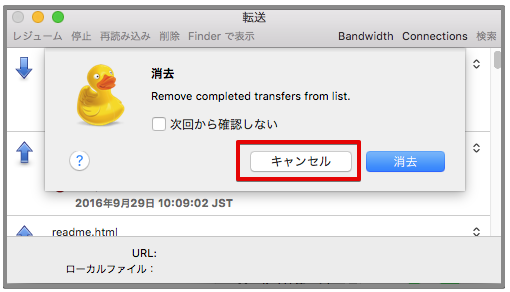
⬇︎「上書き」を選択して「続ける」をクリックします。
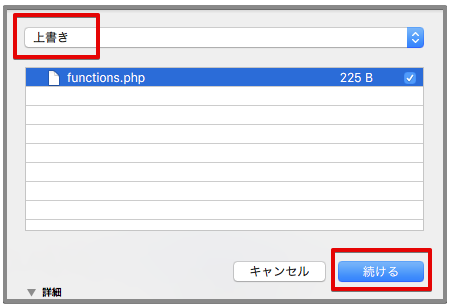
以上で作業は完了です。
これで元のようにアクセス出来るはずです。
まとめ
テーマに変更を加える場合は、サイトが表示されなくなる危険がありますので、作業は慎重に行う必要があります。
しかし、その場合も対処方法はきちんとありますのでパニックになる必要はありません。
冷静に対処して、サイトを元の状態に戻しましょう。

